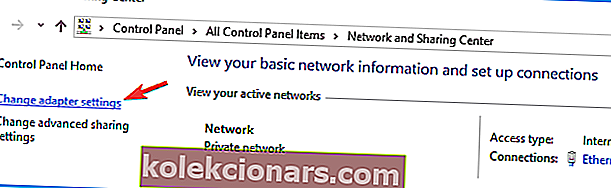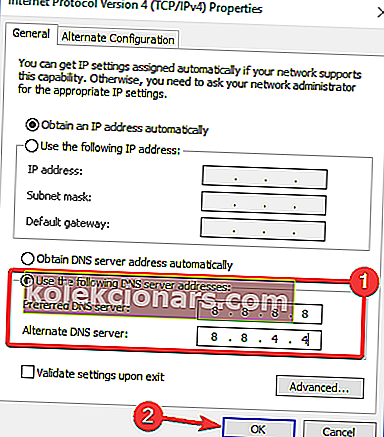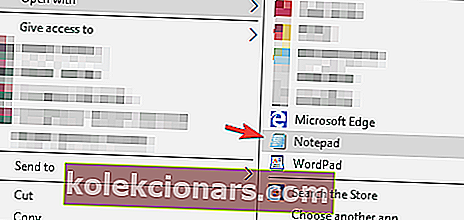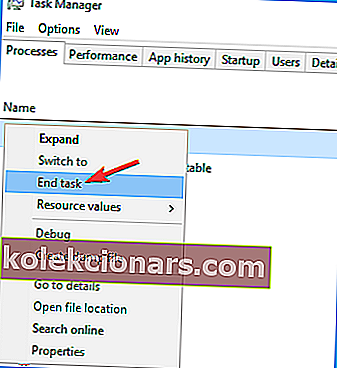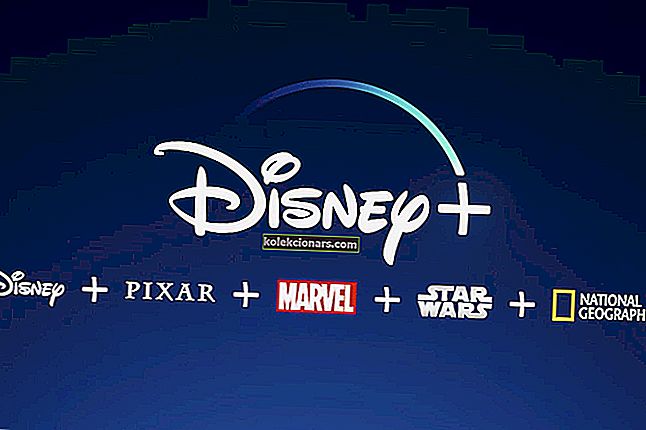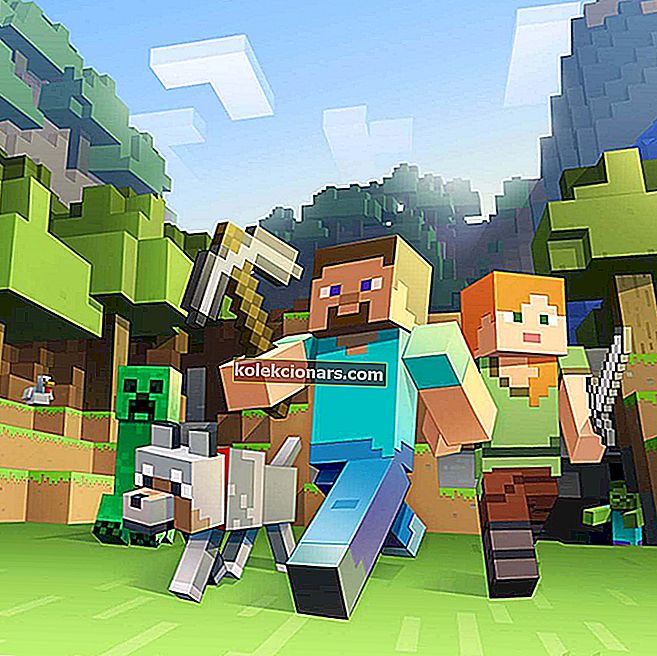- League of Legends ir daudzspēlētāju tiešsaistes kaujas arēnas videospēle un viena no visvairāk spēlētajām videospēlēm pasaulē.
- Lai arī spēle ir labi optimizēta, daži lietotāji ziņoja par dažām problēmām operētājsistēmā Windows 10.
- Apskatiet mūsu Windows 10 centrmezglu, lai iegūtu noderīgus risinājumus daudziem citiem tehnoloģiju jautājumiem.
- Apskatiet mūsu sadaļu Spēles, lai uzzinātu jaunākās ziņas, labākos ceļvežus un atsauksmes par izcilu spēļu pieredzi.

RADS kļūdas ir dažas no visbiežāk pieļautajām kļūdām, kas ietekmē League of Legends. Tie neļauj spēlētājiem faktiski izveidot savienojumu ar LoL serveriem.
Pilns kļūdas ziņojums parasti ir šāds:
Nevarēja izveidot savienojumu ar HTTP serveri. Lūdzu, pārbaudiet, vai jūsu interneta savienojums ir iespējots un vai jūsu ugunsmūris nebloķē piekļuvi.
Ja pašlaik RADS kļūdu dēļ nevarat pievienoties LoL, esat nonācis īstajā vietā. Šajā rakstā mēs uzskaitīsim virkni risinājumu, kas palīdzēs novērst šīs kļūdas.
League of Legends RADS kļūdu veidi
Daudzi League of Legends spēlētāji ziņoja, ka nevar sākt spēli RADS kļūdas dēļ. Runājot par šo kļūdu, šeit ir daži līdzīgi jautājumi, par kuriem ziņoja lietotāji:
- League of Legends RADS kļūda Windows 10, 8.1, 7 - šī kļūda var parādīties gandrīz jebkurā Windows versijā un neļaut jums palaist spēli.
- Nevarēja izveidot savienojumu ar http serveri League of Legends - dažreiz jūs varat saņemt šo kļūdas ziņojumu, mēģinot startēt League of Legends.
- Radās League of Legends RADS kļūda, nenoteikta kļūda, zaudēts savienojums ar http serveri, spēles avārija - tās ir dažas sākotnējās kļūdas RADS kļūdas variācijas.
Kā es varu novērst League of Legends RADS kļūdas?
1. Pārbaudiet savu antivīrusu

Biežākais League of Legends RADS kļūdas cēlonis var būt jūsu antivīruss vai ugunsmūris.
Ja šīs kļūdas dēļ nevarat sākt spēli, drīzāk iespējams, ka trešās puses antivīruss traucē jūsu spēli.
Lai novērstu problēmu, ieteicams pārbaudīt pretvīrusu iestatījumus un mēģināt atspējot noteiktas funkcijas, piemēram, ugunsmūri. Ja tas nedarbojas, iespējams, jums būs pilnībā jāatspējo antivīruss un jāpārbauda, vai tas palīdz.
Sliktākajā gadījumā jums var nākties pilnībā atinstalēt antivīrusu. Ja pretvīrusu atinstalēšana problēmu atrisina, apsveriet iespēju pāriet uz trešās puses antivīrusu programmatūru.
Tirgū ir daudz lielisku antivīrusu rīku, taču, ja meklējat tādu antivīrusu, kas netraucēs jūsu spēļu sesijas, iesakām izmēģināt Bitdefender Antivirus Plus.
Šis rīks piedāvā vislabāko aizsardzību tirgū, un, pateicoties spēļu režīma funkcijai, tas nekādā veidā netraucēs jūsu spēlēm.
Jaunākajā versijā ir anti-tracker funkcija, kas bloķē izsekotājus, kuri mēģina apkopot jūsu datus.
Anti-tracker sola ļaut jums privāti sērfot un ātrāk ielādēt vietnes, lai spēlētu savu iecienīto spēli.

Bitdefender Antivirus Plus
Spēlējiet savu iecienīto spēli un vienlaikus aizsargājiet datoru no ļaunprātīgas programmatūras tikai ar Bitdefender Antivirus Plus! Bezmaksas izmēģinājums Apmeklējiet vietni2. Palaidiet LoL Patcher kā administratoru

- Pārejiet uz League of Legend instalācijas direktoriju.
- Atrodiet LoL Patcher un ar peles labo pogu noklikšķiniet uz tā.
- Konteksta izvēlnē izvēlieties Palaist kā administratoram .
Pēc tam LoL Patcher jāsāk, un problēma tiks atrisināta. Tas, iespējams, nav pastāvīgs risinājums, taču, ja RADS kļūda kādreiz parādās vēlreiz, noteikti atkārtojiet šīs darbības.
3. Pievienojiet LoL savam izņēmumu sarakstam

- Dodieties uz Meklēt un ierakstiet Windows ugunsmūris .
- Atlasiet Atļaut lietotni vai funkciju caur Windows ugunsmūri .
- Pievienojiet lol.launcher.exe ugunsmūra izņēmumu sarakstam.
- Sāciet spēli vēlreiz.
Dažreiz RADS kļūda var parādīties ugunsmūra problēmu dēļ. Jūsu ugunsmūris var bloķēt League of Legends piekļuvi internetam, un tas var izraisīt šīs problēmas parādīšanos.
4. Pārinstalējiet spēli

Ja joprojām parādās kļūda RADS, iespējams, vienīgā iespēja ir pārinstalēt spēli. League of Legends noņemšanai ir vairāki veidi, taču labākā metode varētu būt atinstalētāja programmatūras izmantošana.
Ja neesat pazīstams, atinstalētāja programmatūra ir īpaša lietojumprogramma, kas var pilnībā noņemt jebkuru lietojumprogrammu no datora. Šīs programmas ir lieliskas, ja vēlaties pilnībā atinstalēt noteiktu programmu no datora.
Ja jūs meklējat labu atinstalētāja programmatūru, mums vajadzētu ieteikt IOBit atinstalētāju . Kad esat noņēmis spēli, izmantojot šo rīku, atkārtoti instalējiet to, un problēma ir jāatrisina.

IoBit atinstalētājs 10 Pro
Izmantojot IoBit Uninstaller 10 Pro, varat pilnībā noņemt nevēlamās programmas un Windows 10 lietojumprogrammas. 19,99 USD Iegūstiet to tūlīt5. Mainiet savu DNS
- Nospiediet Windows taustiņu + I un atlasiet Tīkls un internets.
- Atveriet Tīkla un koplietošanas centru un atlasiet Mainīt adaptera iestatījumus.
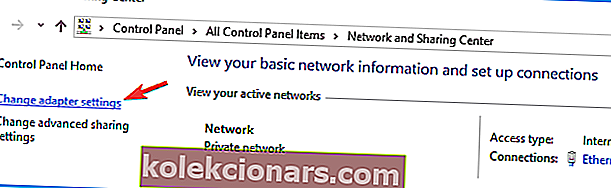
- Ar peles labo pogu noklikšķiniet uz sava Wi-Fi / Ethernet savienojuma un izvēlieties Properties .
- Atlasiet interneta protokola 4. versiju (TCP / IPv4) un dodieties uz Rekvizīti.
- Izvēlieties opciju Izmantot šīs DNS servera adreses .
- Ievadiet šādas vērtības: vēlamajā DNS serverī: 8.8.8.8 un alternatīvajā DNS serverī: 8.8.4.4 .
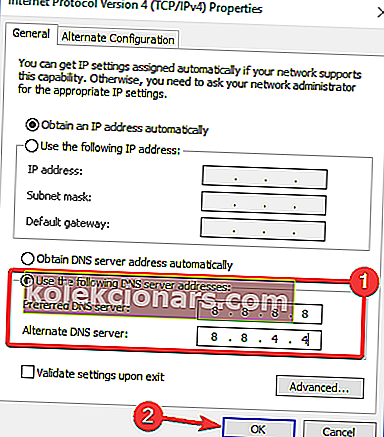
- Noklikšķiniet uz Labi , aizveriet visu un vēlreiz atveriet League of Legends.
Ja atkal tiek parādīta tā pati kļūda, veiciet tās pašas darbības, bet atlasiet opciju Automātiski iegūt DNS servera adresi .
Jūsu DNS iestatījumi dažkārt var izraisīt RADS kļūdas parādīšanos League of Legends. Tomēr daudzi lietotāji ziņoja, ka viņi novērsa problēmu, vienkārši pārejot uz Google DNS.
Vai nevar sasniegt domēna vārdu sistēmu? Lūk, kā rīkoties.
6. Kniebiet failu resursdatorus

- Iet uz:
C:Windows/System32/drivers/etc> - Atrodiet resursdatora failu un atveriet to, izmantojot Notepad.
- Pievienojiet šo rindu apakšā: 67.69.196.42 l3cdn.riotgames.com un saglabājiet to.
- Sāciet spēli vēlreiz.
Dažreiz jūsu resursdatora fails var izraisīt League of Legends RADS kļūdas parādīšanos. Lai novērstu problēmu, ir nepieciešams manuāli veikt izmaiņas resursdatora failā.
Mums jāpiemin, ka tas ir sistēmas fails, tāpēc to aizsargā jūsu dators.
7. Mainiet failu system.cfg
- Iet uz:
C:Riot Games/League of Legends/RADS system - Atrodiet failu system.cfg , ar peles labo pogu noklikšķiniet uz tā.
- Izvēlieties Open with un atlasiet Notepad.
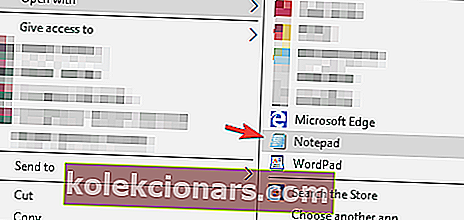
- Noņemiet visu un ielīmējiet šādas rindas:
DownloadPath = /releases/liveDownloadURL = l3cdn.riotgames.comRegion = EUW - Saglabājiet izmaiņas Notepad.
Pēc lietotāju domām, iespējams, ka varēsiet novērst League of Legends RADS kļūdu, vienkārši veicot dažus pielāgojumus failā system.cfg.
Pēc tam mēģiniet vēlreiz palaist Patcher, un problēma ir jāatrisina.
8. Izmantojiet CCleaner

Vairāki lietotāji ziņoja, ka dažu pagaidu failu dēļ radās RADS kļūda. Tomēr viņiem izdevās atrisināt problēmu, vienkārši noņemot šos failus ar CCleaner .
Ja neesat pazīstams, CCleaner ir vienkāršs un spēcīgs rīks, kas var noņemt vecus un nevajadzīgus failus no datora.
Kad esat noņēmis šos failus, mēģiniet sākt spēli vēlreiz un pārbaudiet, vai problēma joprojām pastāv.

CCleaner
Notīriet pagaidu failus, sīkfailus, vēsturi un citus failus no visām pārlūkprogrammām, izmantojot CCleaner. Bezmaksas Apmeklējiet vietni9. Restartējiet modemu

Pēc lietotāju domām, šī problēma dažreiz var parādīties tīkla savienojuma problēmu dēļ. Vieglākais veids, kā to novērst, ir restartēt modemu. Tas ir diezgan vienkārši, un to varat izdarīt, veicot šīs darbības:
- Nospiediet modema barošanas pogu, lai to izslēgtu.
- Pagaidiet apmēram 30 sekundes.
- Vēlreiz nospiediet barošanas pogu, lai ieslēgtu modemu.
Kad modems ir izslēgts, tīkla iestatījumi tiks restartēti, un problēma ir jāatrisina.
Ja nevēlaties izslēgt modemu, varat mēģināt izmantot komandu ipconfig / flushdns .

- Meklēšanas laukā Cortana ierakstiet komandu uzvedne.
- Ar peles labo pogu noklikšķiniet uz augšējā rezultāta un atlasiet Palaist kā administrators .
- Palaidiet komandu ipconfig / flushdns .
Pēc šīs komandas izpildes pārbaudiet, vai problēma ir novērsta. Paturiet prātā, ka jums, iespējams, būs jāatkārto šis risinājums ikreiz, kad parādās RADS kļūda.
Vai jums ir problēmas piekļūt komandu uzvednei kā administratoram? Pārbaudiet šo rokasgrāmatu.
10. Pārtrauciet visus RADS procesus
- Nospiediet Ctrl + Shift + Esc, lai palaistu uzdevumu pārvaldnieku .
- Dodieties uz cilni Procesi un atrodiet visus rads procesus.
- Ar peles labo pogu noklikšķiniet uz tā un izvēlieties Beigt uzdevumu .
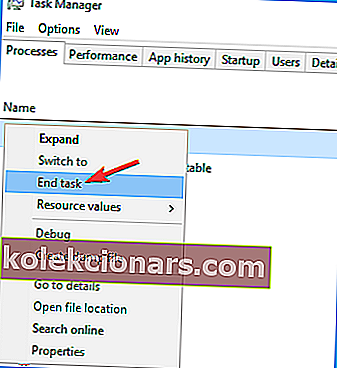
- Mēģiniet sākt spēli vēlreiz.
Dažreiz var rasties League of Legends RADS kļūda, jo fonā darbojas RADS procesi. Lai novērstu problēmu, jums ir manuāli jāpārtrauc visi RADS procesi.
Mēs ceram, ka viens no šiem risinājumiem jums palīdzēja atbrīvoties no RADS kļūdām un palaist LoL.
Ja esat atradis citus risinājumus šīs problēmas novēršanai, problēmu novēršanas darbības varat uzskaitīt zemāk esošajā komentāru sadaļā.
Redaktora piezīme: šī ziņa sākotnēji tika publicēta 2019. gada aprīlī, un kopš tā laika tā ir atjaunota un atjaunināta 2020. gada oktobrī, lai nodrošinātu svaigumu, precizitāti un vispusību.